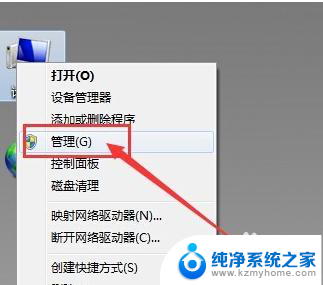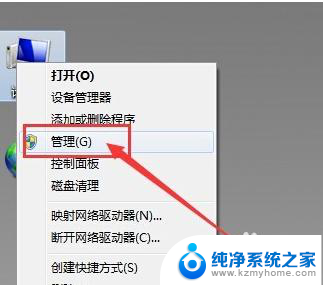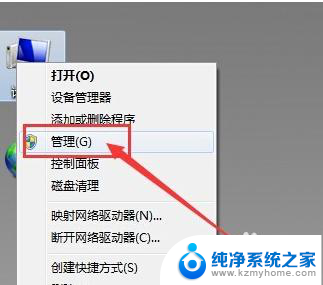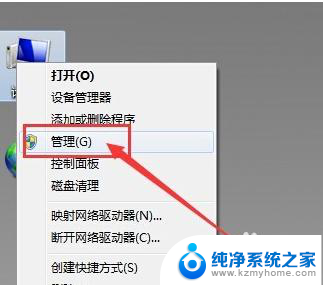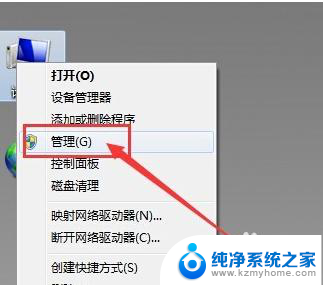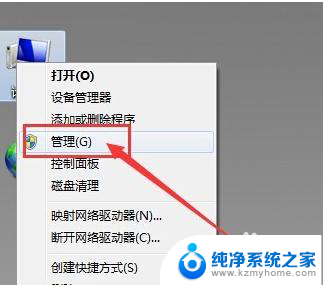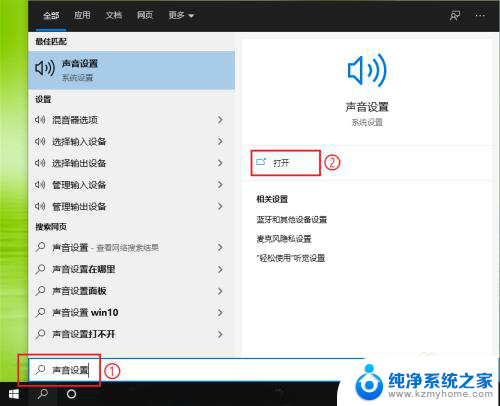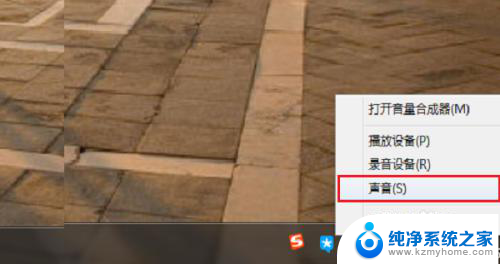电脑插入耳机设置 电脑不能识别耳机怎么解决
更新时间:2024-03-03 08:42:28作者:yang
当我们在使用电脑时,经常会遇到需要插入耳机来享受音乐或者视频的情况,然而有时候电脑可能会出现不能识别耳机的情况,让我们无法正常使用耳机进行听音。那么当电脑插入耳机后出现不能识别的问题时,我们应该如何解决呢?接下来就让我们一起来探讨一下解决电脑不能识别耳机的方法。
方法如下:
1.首先,由于入耳式的耳机线并不长。所以插后面不太容易,所以我们可以插前孔,这里有一个耳机的图标根据图中插孔插入即可。

2.将耳机插上之后一般还是电脑音响在响,我们可以右键点击右下角的喇叭按钮。在弹出的小窗口中点击中间的播放设备。
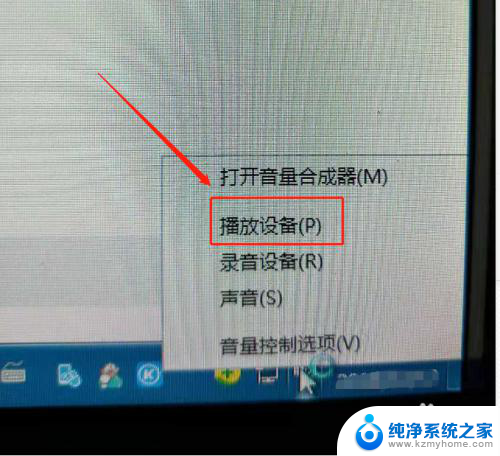
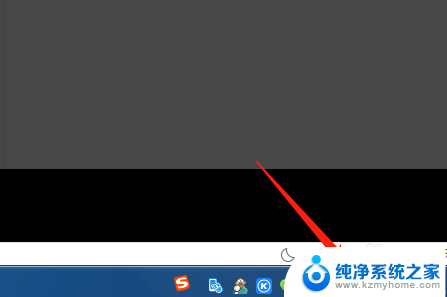
3.在播放设备的界面我们找到前面是耳机图片的选项,并在该选项右键出小菜单。
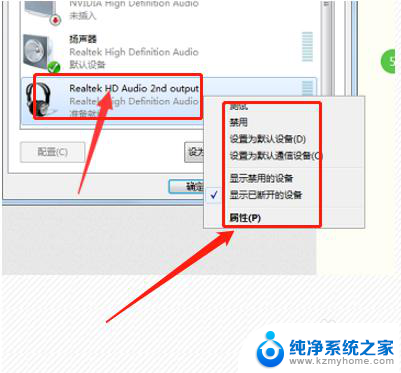
4.分别把设置为默认设备和通信设备点击一下,之后就电脑默认音响输出到耳机了。

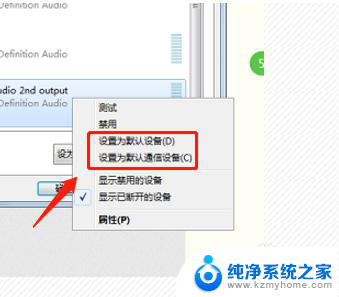
以上就是电脑插入耳机设置的全部内容,如果遇到这种情况,你可以按照以上步骤解决问题,非常简单和快速。